继承QThread的线程
继承 QThread 是创建线程的一个普通方法。其中创建的线程只有 run() 方法在线程里的。其他类内定义的方法都在主线程内。

通过上面的图我们可以看到,主线程内有很多方法在主线程内 ,但是子线程,只有 run() 方法是在子线程里的。 run() 方法是继承于 QThread 类的方法,用户需要重写这个方法,一般是把耗时的操作写在这个 run() 方法里面。
QThread 类继承线程,然后在 MainWindow 类里使用。通过点击一个按钮开启线程。当线程执行完成时,会发送 resultReady(const QString &s) 信号给主线程,代码如下:
cpp
#ifndef MAINWINDOW_H
#define MAINWINDOW_H
#include <QMainWindow>
#include <QThread>
#include <QDebug>
#include <QPushButton>
class WorkerThread;
class MainWindow : public QMainWindow
{
Q_OBJECT
public:
MainWindow(QWidget *parent = nullptr);
~MainWindow();
private:
QPushButton *pushButton;
WorkerThread *workThread;
private slots:
void handleResults(const QString &result);
void pushButtonClicked();
};
class WorkerThread : public QThread
{
Q_OBJECT
public:
WorkerThread(QWidget *parent = nullptr){
Q_UNUSED(parent);
}
void run() override {
QString result = "Thread Start";
/*
* Timerout
*/
sleep(2);
emit resultReady(result);
}
signals:
void resultReady(const QString &s);
};
#endif // MAINWINDOW_H
cpp
#include "mainwindow.h"
MainWindow::MainWindow(QWidget *parent)
: QMainWindow(parent)
{
this->setGeometry(0,0,800,480);
pushButton = new QPushButton(this);
workThread = new WorkerThread(this);
pushButton->resize(100,40);
pushButton->setText("Start Thread");
/* 信号槽连接 */
connect(workThread, &WorkerThread::resultReady,
this, &MainWindow::handleResults);
connect(pushButton, &QPushButton::clicked,
this, &MainWindow::pushButtonClicked);
}
MainWindow::~MainWindow()
{
workThread->quit();
if(workThread->wait(2000)){
qDebug() << "Thread end" << endl;
}
}
void MainWindow::handleResults(const QString &result)
{
qDebug() << result << endl;
}
void MainWindow::pushButtonClicked()
{
if (!workThread->isRunning())
workThread->start();
}上述代码很简单,相信都能看懂。
主窗口构造函数 :当创建 MainWindow 对象时,构造函数设置窗口尺寸,初始化按钮和工作线程,并连接信号槽。
按钮点击事件 :当用户点击按钮时,调用 pushButtonClicked 槽函数,启动线程。
线程执行 :线程开始运行,暂停2秒,然后发出 resultReady 信号。
结果处理 :信号槽机制确保 handleResults 槽函数被调用,输出线程结果。
主窗口析构函数:在销毁 MainWindow 对象时,确保线程被正确终止并释放资源。
效果:
点击开启线程按钮后,延时 2s 后, Qt Creator 的应用程序输出窗口打印出"线程开启成功"。
在 2s 内多次点击按钮则不会重复开启线程,因为线程在这 2s 内还在运行。同时我们可以看到
点击按钮没卡顿现象。因为这个延时操作是在我们创建的线程里运行的,而 pushButton 是在主
线程里的,通过点击按钮控制子线程的运行。
当关闭程序后,子线程将在主线程的析构函数里退出。注意线程使用 wait() 方法,这里等
待 2s ,因为我们开启的线和是延时 2s 就完成了。如果是实际的操作,请根据 CPU 的处理能力,
给一个适合的延时,阻塞等待线程完成后,就会自动退出并打印"线程已经结束"。
继承QObject的线程
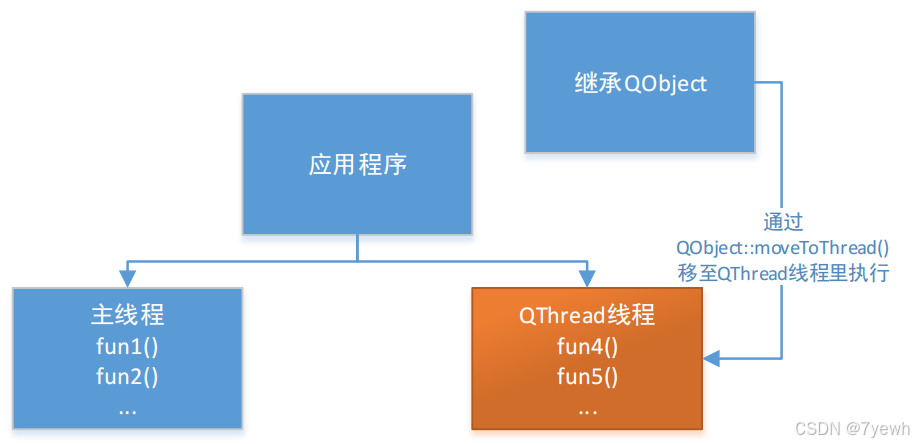
cpp
#include "mainwindow.h"
MainWindow::MainWindow(QWidget *parent)
: QMainWindow(parent)
{
this->setGeometry(0,0,800,480);
pushButton1 = new QPushButton(this);
pushButton2 = new QPushButton(this);
pushButton1->setGeometry(300, 200, 80, 40);
pushButton2->setGeometry(400, 200, 80, 40);
pushButton1->setText(" Start Thread ");
pushButton2->setText(" failed Thread ");
worker = new Worker;
worker->moveToThread(&workerThread);
/* 线程完成销毁对象 */
connect(&workerThread, SIGNAL(finished()),
worker, SLOT(deleteLater()));
connect(&workerThread, SIGNAL(finished()),
&workerThread, SLOT(deleteLater()));
/* 发送开始工作的信号,开始工作 */
connect(this, SIGNAL(startWork(QString)),
worker, SLOT(doWork1(QString)));
/* 接收到 worker 发送过来的信号 */
connect(worker, SIGNAL(resultReady(QString)),
this, SLOT(handleResults(QString)));
/* 点击按钮开始线程 */
connect(pushButton1, SIGNAL(clicked()),
this, SLOT(pushButton1Clicked()));
/* 点击按钮打断线程 */
connect(pushButton2, SIGNAL(clicked()),
this, SLOT(pushButton2Clicked()));
}
MainWindow::~MainWindow()
{
worker->stopwork();
workerThread.quit();
if(workerThread.wait(2000)){
qDebug() << "Thread end" << endl;
}
}
void MainWindow::handleResults(const QString &result)
{
qDebug() << result << endl;
}
void MainWindow::pushButton1Clicked()
{
const QString str = "";
if (!workerThread.isRunning())
workerThread.start();
emit this->startWork(str);
}
void MainWindow::pushButton2Clicked()
{
if(workerThread.isRunning()){
worker->stopwork();
}
}
cpp
#ifndef MAINWINDOW_H
#define MAINWINDOW_H
#include <QMainWindow>
#include <QThread>
#include <QDebug>
#include <QPushButton>
#include <QMutexLocker>
#include <QMutex>
class Worker;
class MainWindow : public QMainWindow
{
Q_OBJECT
public:
MainWindow(QWidget *parent = nullptr);
~MainWindow();
private:
QPushButton *pushButton1;
QPushButton *pushButton2;
QThread workerThread;
Worker *worker;
private slots:
void handleResults(const QString &result);
void pushButton1Clicked();
void pushButton2Clicked();
signals:
void startWork(const QString &);
};
class Worker : public QThread
{
Q_OBJECT
private:
QMutex lock;
bool isCanRun;
public slots:
void doWork1(const QString ¶meter){
isCanRun = true;
while(1){
{
QMutexLocker locker(&lock);
if(!isCanRun){
break;
}
}
QThread::sleep(2);
emit resultReady(parameter + " dowork1 thread ");
}
emit resultReady("stop work1 thread");
}
public:
void stopwork(){
qDebug() << "thread failed" << endl;
QMutexLocker locker(&lock);
isCanRun = false;
}
signals:
void resultReady(const QString &result);
};
#endif // MAINWINDOW_H